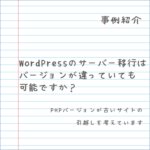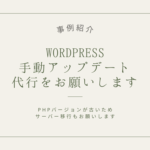目次
WordPressの引っ越しと一緒にバージョンアップも行いたい…!

WordPress(ワードプレス)の引っ越しと一緒に、バージョンアップも行いたいというケースもありますよね。
古いバージョンのWordPressを使っている場合は、特にサーバー移行と共に新しいバージョンにしたいという方が多いです。
そのような場合には、WordPressの移行とバージョンアップを同時に行うのではなく、別々に行うのがおすすめです。
今回は、WordPressの引っ越しに伴ってバージョンアップも行いたい場合の注意点をご紹介していきます。
下記の項目でご紹介する注意点をしっかりと押さえた上で、WordPressの引っ越しとバージョンアップを成功させてください!
WordPressのバージョンが古い場合でも引っ越しできるのか?

WordPressのバージョンが古いものを現在使っているという場合でも引っ越しできるのか?と不安に思われる方もいらっしゃいますが、古くても問題なく引っ越しできる場合がほとんどです。
とはいえ、WordPressの移行に必要なFTPアカウントやサーバー管理画面のログイン情報などがわからない、忘れてしまったというような場合においては、WordPressの移行が難しいため、事前にしっかりとアカウント情報を確認しておきましょう。
なお、古いバージョンを使い続けていると、セキュリティ面やSEO面においてデメリットが生じてきますので、最新のバージョンにバージョンアップすることをおすすめします。
バージョンアップを伴うWordPress移行時の注意点

ここからは、バージョンアップを伴うWordPress移転時の注意点をいくつかご紹介していきます。
移行前後のPHPやMySQLのバージョンを揃える
まず始めに、WordPressのサーバー移行前後において「PHP(ピーエイチピー)」と「MySQL(マイエスキューエル)」のバージョンは同じものを利用するようにしましょう。
PHPとは、WEB開発でよく使われるスクリプト言語で、HTMLの中に埋め込むことができるという大きな特徴があります。
MySQLとは、オープンソースで提供されているデータベース管理システムの一つで、個人から企業まで世界中の多くのユーザーに利用されています。
PHPとMySQLのいずれもWordPressを構成するのに必要不可欠なものですが、どちらのバージョンもWordPressのサーバー移行前後において同じバージョンに揃えておくことでスムーズに引っ越しが行えます。
PHPのバージョンが移行元のサーバーと移行先のサーバーで違うものだった場合、上手く動かなくなったり、画面が真っ白になってしまったりするなどのエラーが発生する可能性があります。
MySQLにおいても、移行前後で異なるバージョンだった場合、大切なデータの引っ越しにエラーが発生したり、サイトの表示が崩れてしまったりします。
そのようなエラーを引き起こさないためにも、事前にPHPとMySQLのバージョンを確認しておきましょう。
PHPやMySQLのバージョンに関しては、各レンタルサーバーのコントロールパネルから確認することができますよ。
バージョンアップのテストを行ってから本番環境に適用する
WordPressのバージョンアップを行う前に、テスト環境を作り、バージョンアップを行っても正常に動作するかどうかを確認してから本番環境に適用するのがおすすめです。
というのも、WordPressをいきなりバージョンアップすると、サイトの表示が崩れてしまったり、ひどい場合にはサイトが動かなくなってしまったりするなど、他にもさまざまな不具合が発生する可能性があるのです。
テスト環境の作り方としては、本番環境と同様のテストサーバーを用意して検証する方法や、hostsファイルに移行先のIPアドレスとドメインを設定し、移行先サーバーでテストする方法などがありますが、後者のhostsファイルを利用する方法のほうが簡単でおすすめです。
そのため、今回はhostsファイルに移行先のIPアドレスとドメインを設定し、移行先サーバーでテストする方法をご紹介します。
hostsファイルに移行先のIPアドレスとドメインを設定し、移行先サーバーでテストする方法
- hostsファイルに移行先のIPアドレスとドメインを設定する
- 新しいWordPressをインストールする
- サイトデータのバックアップを取る
- 新しいWordPressにデータをインポートする
- テスト環境においてバージョンアップの不具合が出ていないか確認する
- 問題なければ、本番環境をバージョンアップする
上記の手順にある「hostsファイルに移行先のIPアドレスとドメインを設定する」に関しては、こちらの記事にて詳しく手順を解説しているのでご参照ください。
▼hostsファイルの書き換え方法~サーバー移転で必要なhostsファイルの編集方法を解説~
なお、サイトデータのバックアップを取り、新しいWordPressにインポートするには、「All-in-One WP Migration」というプラグインが簡単でおすすめです。
このプラグインの使い方を解説している記事がありますので、ぜひ参考にしてみてください。
▼WordPress(ワードプレス)のサーバー移行(引っ越し)をプラグインで簡単に行う方法
無事にサブドメインのテスト環境を構築できたら、バージョンアップによって不具合が出ていないかをチェックし、サイト全体をくまなく見ましょう。
WordPressのテスト環境を構築することは、少し専門的な作業を伴いますので、慣れていない方や初心者の方などで、テスト環境をご自身で作ることが難しいという場合には、お気軽に弊社までご相談くださいね。
バージョンアップするとプラグインが動作しなくなる場合あり
WordPressをバージョンアップすることによって、プラグインが動作しなくなる場合があります。
このエラーは、WordPressのバージョンアップを行った際に最も起こりやすいエラーです。
プラグインといえば、簡単にインストールできる便利なツールで数多くありますが、中には最終更新が何年も前というものがあったりと、かなり古いものもあります。
当然、そのような場合には、新しいバージョンに対応しておらず、古いバージョンでは正常に動作していたWordPressがバージョンアップしたことによって、新しいWordPressではプラグインが動作しなくなるという事態に陥るケースがあるのです。
特にWordPressを長い間バージョンアップしていないなどの場合、新しいバージョンと機能面で差がありすぎるため、このような不具合が発生してしまう可能性が高いです。
そうならないためにも、いきなり本番環境でバージョンアップするのではなく、前項でご紹介した「テスト環境で検証すること」が重要になります。
古いPHPコードを使用している場合、エラーが発生する可能性あり
古いPHPコードを使っている場合、WordPressのバージョンアップを行うことでサイトが真っ白になったり、サイトの表示が崩れたりする可能性があります。
WordPressを構成するのに重要な役割を担うPHPコードですが、古いWordPressで使用していたPHPコードが、新しいバージョンのWordPressでもそのまま使えるとは限りません。
古いPHPコードを使用している場合には、新しい形に変更するなどの作業をしてからバージョンアップを行いましょう。
WordPressのサーバー移行でバージョンアップしたい場合のお困り事は、弊社にご相談ください

今回は、WordPressのサーバー移行時にバージョンアップを行いたい場合についてご紹介しました。
実際に上記でご紹介したバージョンアップにおける注意点やポイントなどを試してみても、上手くいかない場合や、よくわからない場合などには、お気軽に弊社にお問い合わせください。
今なら、無料相談・お見積りキャンペーンを実施しています。
弊社にお問い合わせいただく70%は、専門知識を持たれていない読者様からです。
わかりやすい言葉でご説明させていただくように心がけておりますので、お気軽にご相談くださいね。
関連記事